您说得非常对!小米手机上集成的“录音转文字”功能确实非常实用和强大,对于会议记录、课堂笔记、访谈记录、语音备忘等场景来说,简直是“神器”级别的存在。
它的厉害之处主要体现在以下几个方面:
1. "高效便捷":无需手动打字,只需开启录音,系统就能自动将语音实时或事后转换为文字,极大地节省了时间和精力。
2. "准确率高":得益于先进的语音识别技术(通常与百度语音识别等领先技术合作),在普通话和很多方言环境下,识别准确率都相当高,能有效减少后续编辑工作量。
3. "实时转写":很多设备支持实时转写,方便你在会议中边听边看文字,既能抓住重点,也能在需要时快速查找信息。
4. "离线使用":部分功能支持离线转写,在没有网络的情况下也能使用,非常灵活。
5. "编辑和导出":转换后的文字可以方便地编辑、删除、添加,并且支持导出到备忘录、文档或其他应用中,便于后续整理和利用。
6. "多场景适用":不仅限于会议,学习、采访、听讲座、家庭录音等任何需要将语音转化为文字的场景都能派上用场。
可以说,小米的这个功能深度整合了手机的核心能力,解决了很多人在处理语音信息时的痛点,真正做到了“一键”解决,非常人性化
相关内容:
小米手机中有很多很好用的功能,其中有一个就是录音转文字功能了,开启这个功能,便能快速将录音转为文字啦,简直就是会议记录神器!那么下面就一起来了解这个功能吧~

一、录音机操作
1.转文字
打开小米录音机,点击里面的【转文本】功能,即可让你的小米变身成会议记录神器,快速将录音转为文字啦。
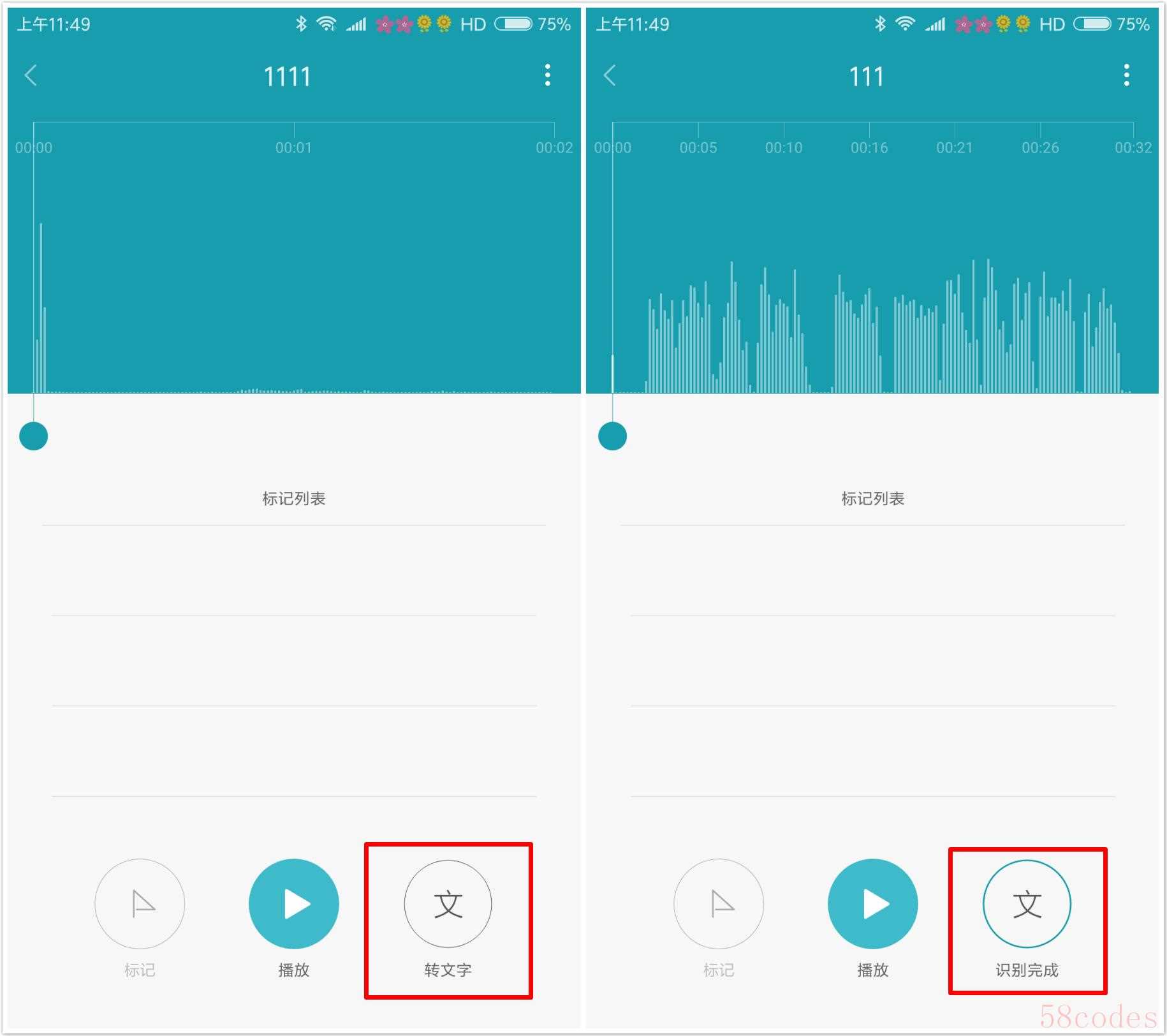
2.操作步骤
我们先用录音机将会议内容录制下来,开会结束后,先进行保存,然后再选择这个会议录音文件,接着点击【转文本】,它就自动进行转换啦,转换成功后,会有文字出来,这个时候,点击【文本导出】——【便签】,便能将其保存在便签中啦。
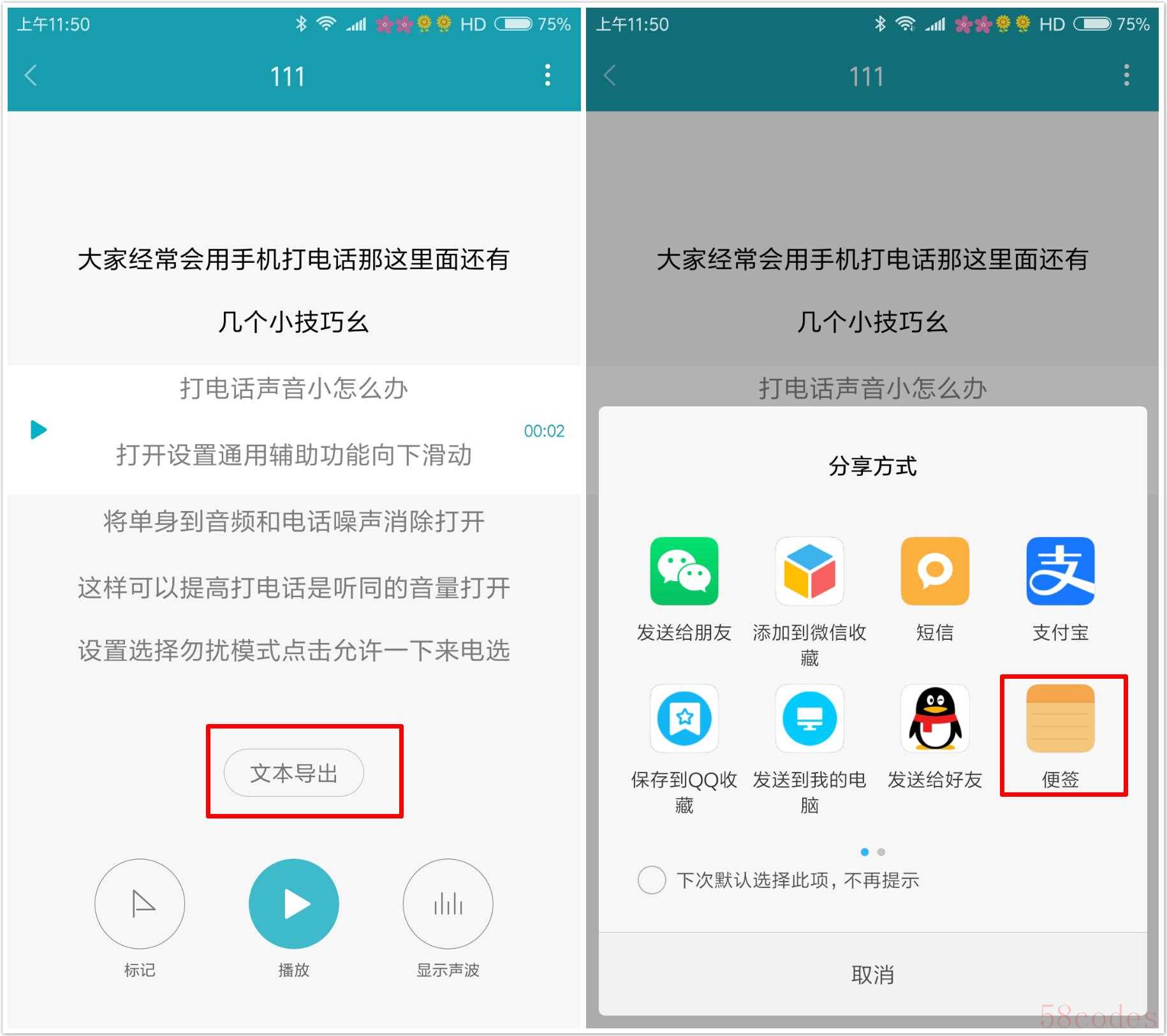
二、微信操作
1.转文字
此外,我们还能通过微信来实现录音转文字呢!那么,要怎么做呢?很简单,点击微信中的【转文字】功能即可。
2.详细操作
在微信聊天界面,长按【按住说话】,再进行说话、录音,完成后,手指向上滑动,并点击【转文字】即可。
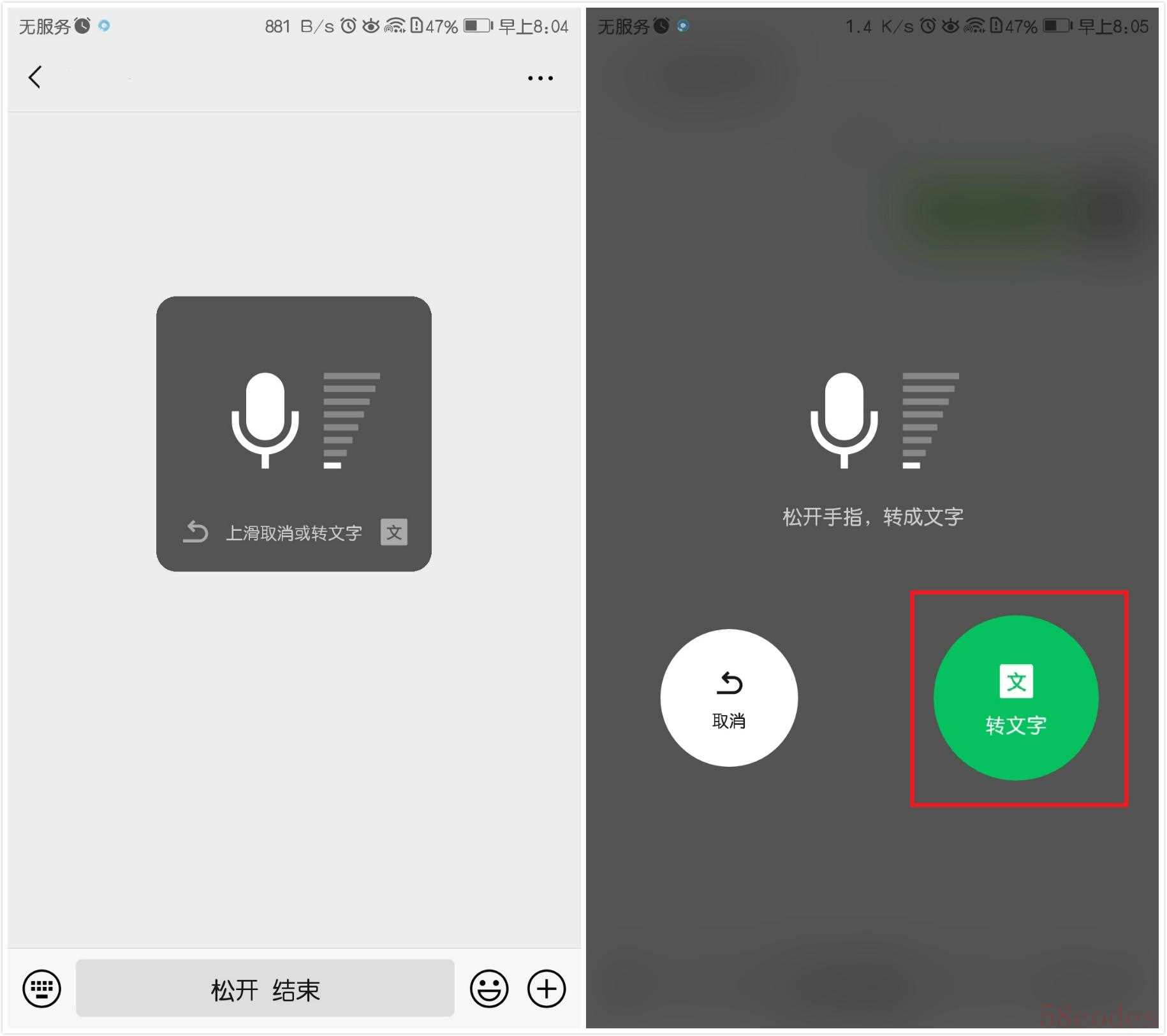
三、软件操作
1.录音转文字大师
当然,想要在小米手机里实现录音转文字,可不止上面这两种方法,还有其他的方法,那就是直接通过专业的转换软件来实现转换啦,比如录音转文字大师,支持录音识别和文件识别,可以实时将录音转为文字,也可以通过上传录音文件来进行转换。
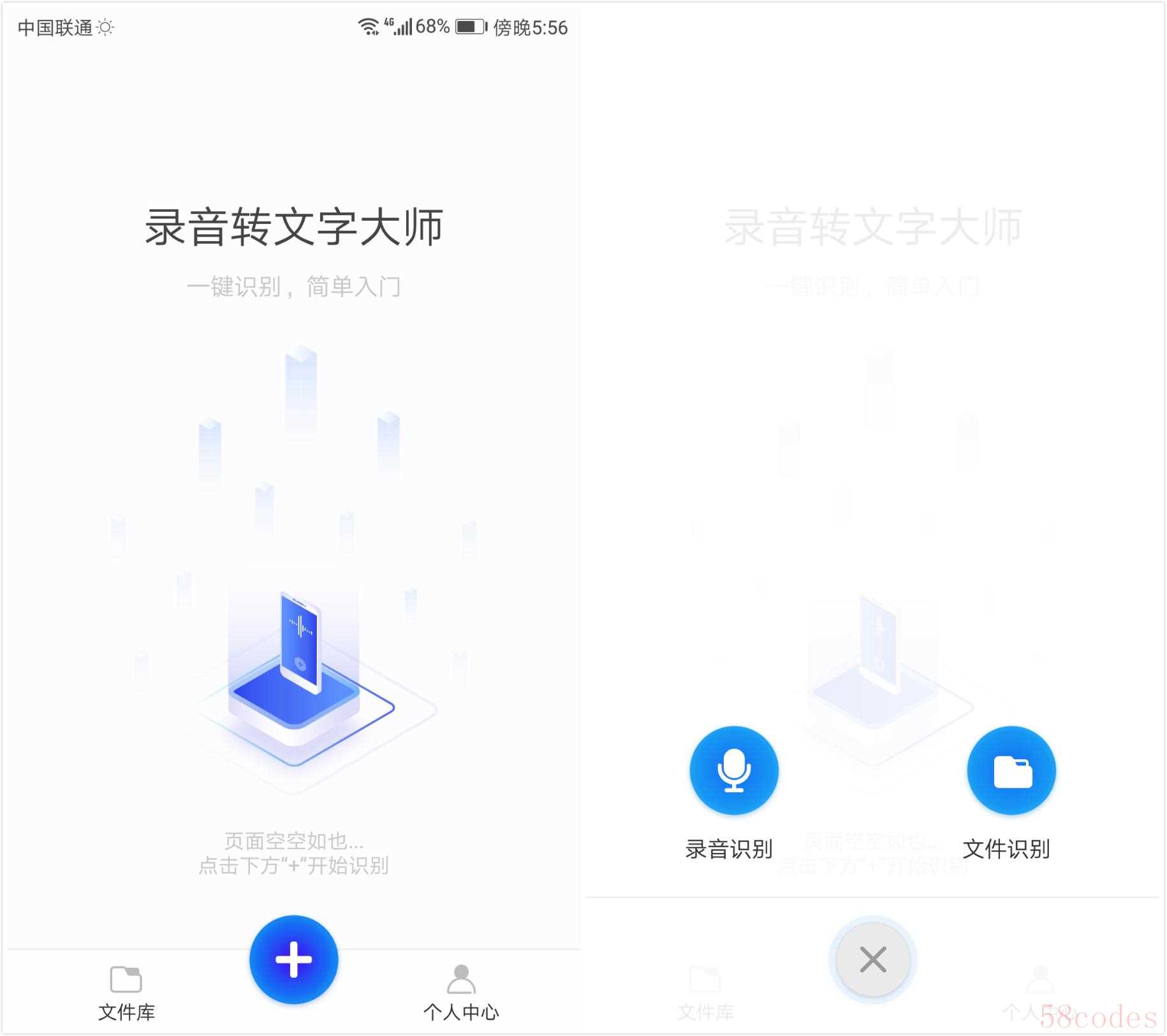
手机里没有录音转文字功能的朋友,可以试试这个方法哦~
2.文件识别
我们来看看里面的文件识别功能吧!点击底部的【+】按钮——【文件识别】,选择好要进行识别的录音文件,它就会自动进行转换啦,转换成功后,会有相关的文字出来。点击【复制】,则能直接进行复制;而点击【翻译】,则可快速进行翻译。
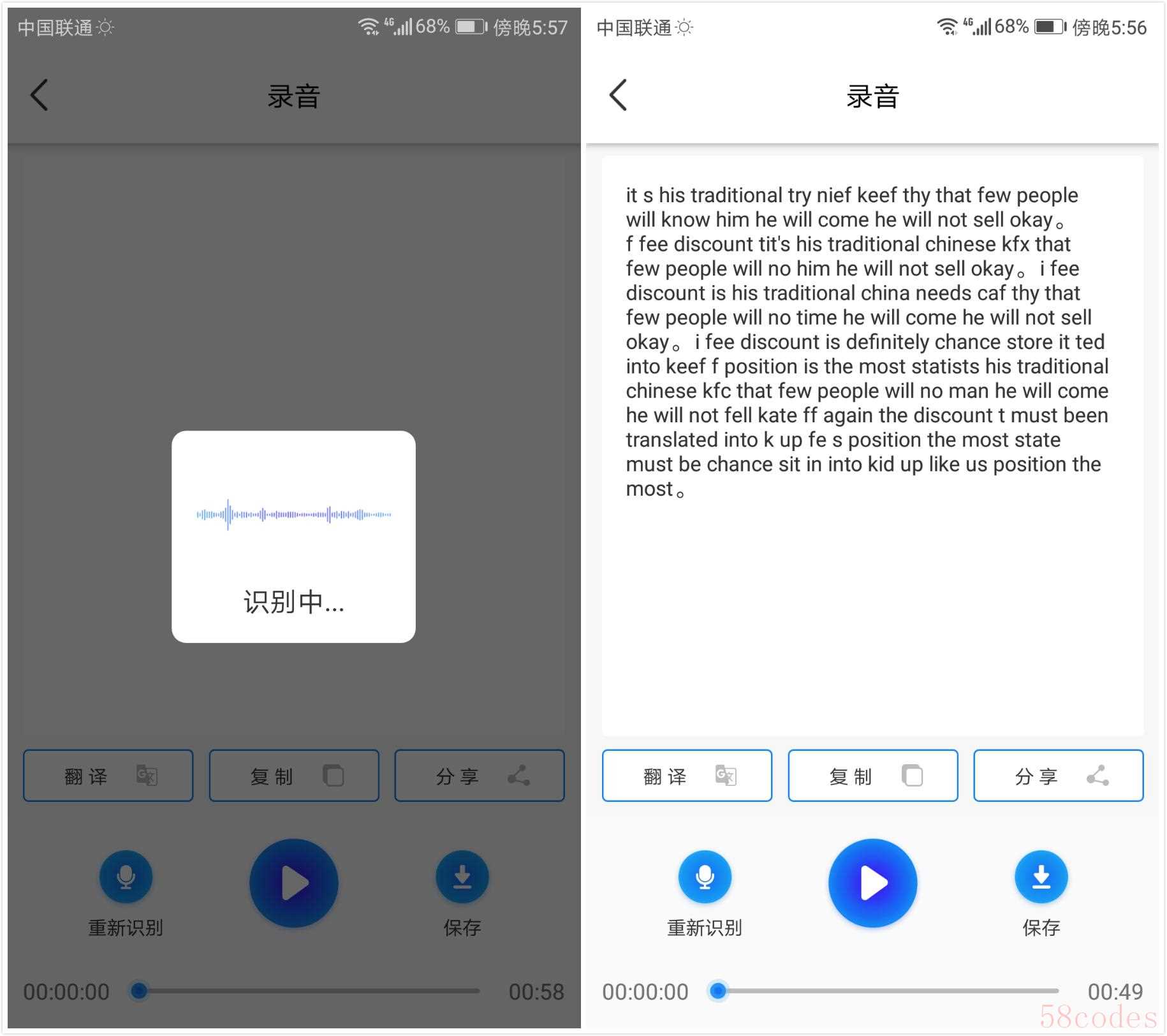
OK,今天的分享就到这里啦!以上小米手机里的录音转文字功能,大家都会用了吗?觉得不错的朋友,赶快去试试吧~


 微信扫一扫打赏
微信扫一扫打赏
 支付宝扫一扫打赏
支付宝扫一扫打赏
